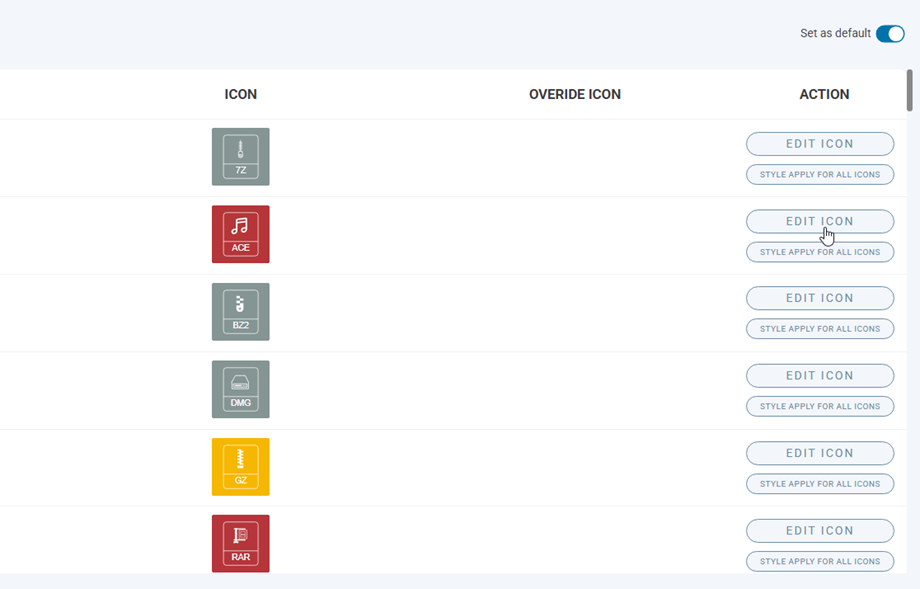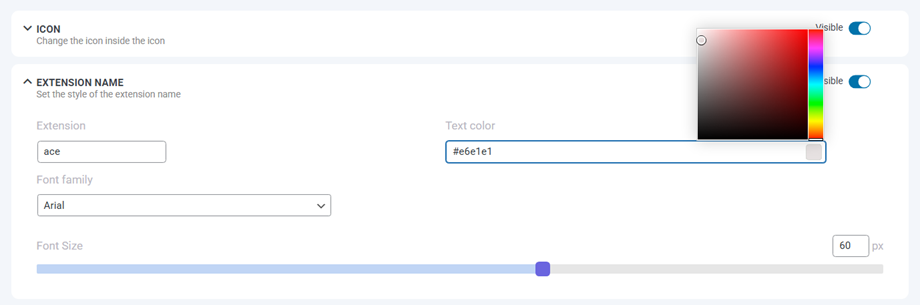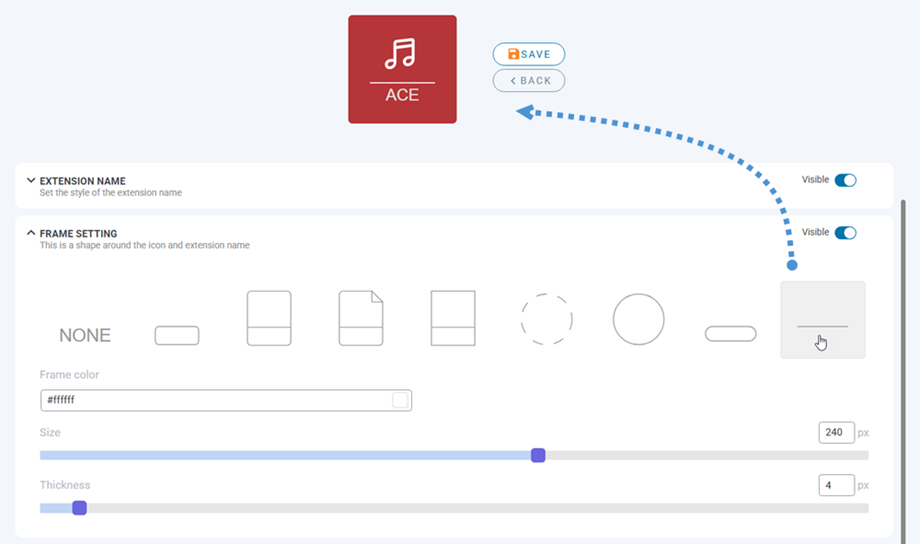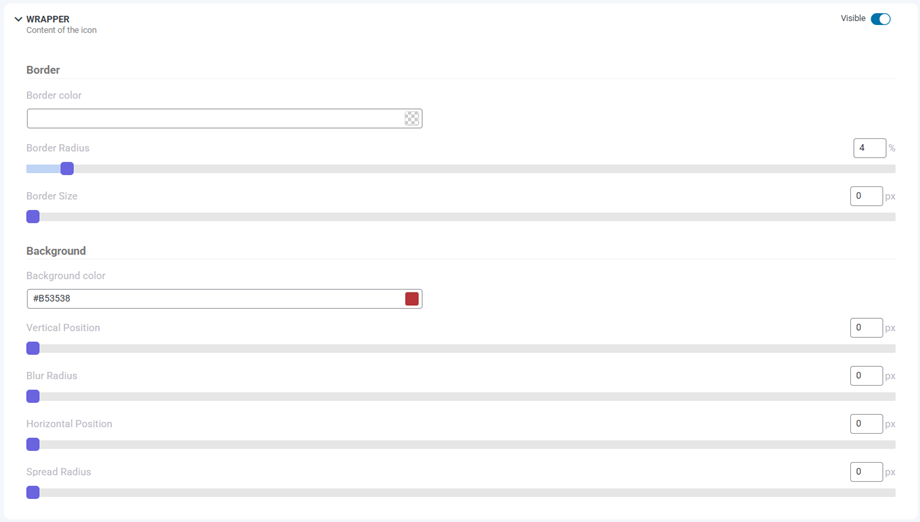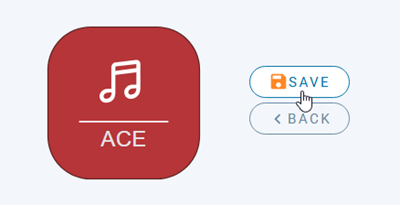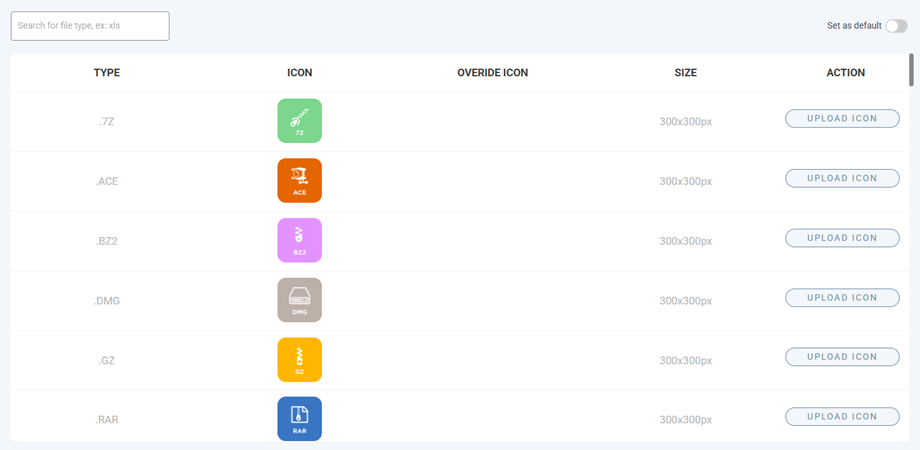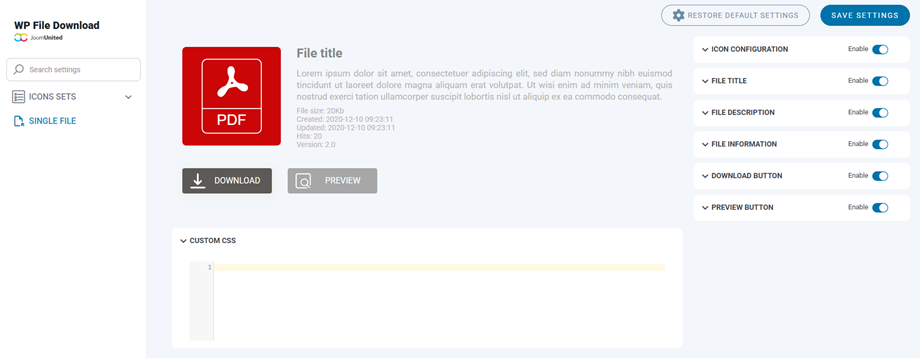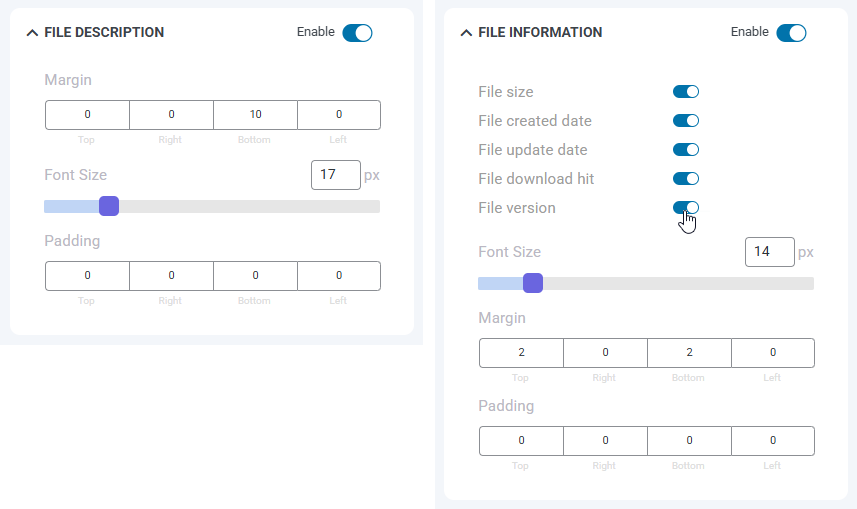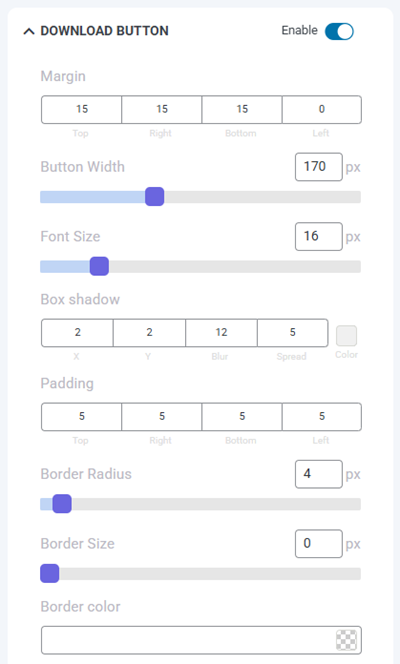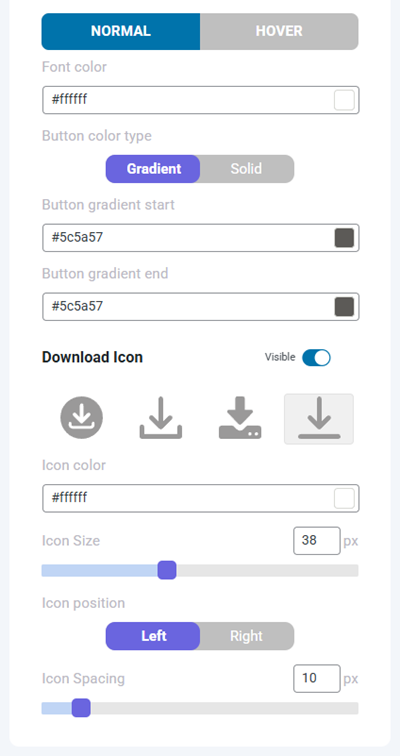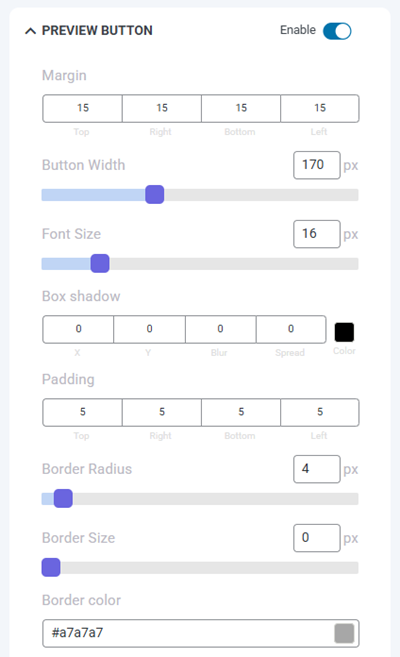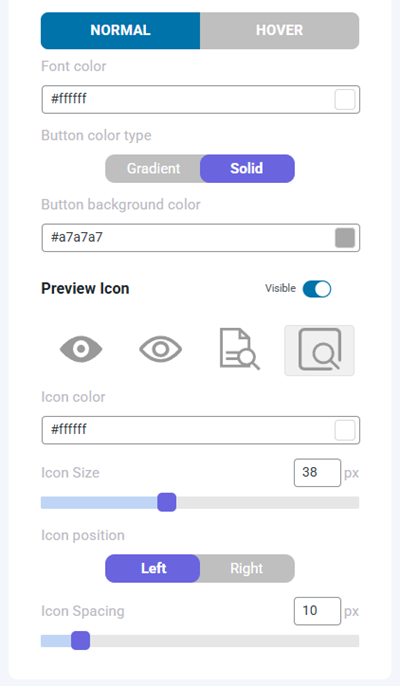WP File Download: Générateur d'icônes
Pour accéder aux ensembles d'icônes et conception de blocs de fichiers uniques WP File Download > Icons Builder
1. WP File Download icônes WP File Download
Vous pouvez appliquer le format de fichier SVG ou PNG sur l'ensemble de votre site en activant l' Définir comme option par défaut dans le coin droit de chaque onglet.
Le générateur d'icônes SVG
Pour accéder à Set SVG, allez dans WP File Download > Icons Builder > Set SVG tab. À partir de là, vous pouvez appliquer un style d'icône pour tous les autres, supprimer l'icône de remplacement et la fonctionnalité la plus importante est le bouton Modifier l'icône
Après avoir cliqué sur Modifier l'icône de n'importe quelle icône, celle-ci sera déplacée vers la page de personnalisation.
Icône: changez l'icône à l'intérieur de l'icône
- Couleur de l'icône
- Taille de l'icône
- Sélection de symboles
Nom de l'extension : définissez le style du nom de l'extension
- Type de poste
- Famille de polices
- Taille de police
- Couleur du texte
Réglage du cadre: il s'agit de la forme autour de l'icône et du nom de l'extension
- Sélection de forme
- Couleur du cadre
- Épaisseur de la taille
Wrapper : Contenu de l'icône
- Frontière
- Rayon de la frontière
- Taille de la bordure
- Couleur de la bordure
- Arrière-plan
- Couleur de l'arrière plan
- Ombre
- Position verticale
- Position horizontale
- Rayon de flou
- Rayon de diffusion
- Couleur de l'ombre
Enfin, n'oubliez pas de cliquer sur le bouton Enregistrer à côté de l'icône d'aperçu dans l'en-tête.
De plus, lorsque vous souhaitez revenir au jeu d'icônes par défaut ou réinitialiser toute votre personnalisation, cliquez sur le bouton "Réinitialiser au jeu d'origine" section "Réinitialiser au jeu par défaut".
Le jeu PNG et le remplacement des icônes
De même, pour accéder à Set PNG, allez dans WP File Download > Icons Builder > Set PNG tab. Dans cet onglet, vous pouvez télécharger vos propres icônes correspondant aux types de fichiers.
Et vous pouvez définir l'icône de représentation pour les fichiers inconnus.
2. Conception de bloc de fichier unique
Pour accéder au fichier unique, veuillez vous rendre sur WP File Download > Icons Builder > Single file. Cette fonctionnalité comprend deux colonnes : le bloc de prévisualisation et la zone CSS personnalisée en bas à gauche, et la partie principale correspond aux paramètres de bloc à droite.
Tous les éléments du bloc de fichier unique peuvent être masqués/visibles en cliquant sur le bouton bascule de chacun. Voici ce que vous pouvez ajuster :
Configuration de l'icône
- Marge: haut, droite, bas, gauche.
- Lien sur l'icône
- Sélectionnez votre jeu d'icônes
- Taille de l'icône
- Icône d'aperçu de JoomUnited
Titre du fichier
- Marge: haut, droite, bas, gauche.
- Taille de police
- Rembourrage: haut, droite, bas, gauche.
- Balise wrapper
Description du fichier
- Marge: haut, droite, bas, gauche.
- Taille de police
- Rembourrage: haut, droite, bas, gauche.
Informations sur le fichier
- Taille du fichier, Date de création du fichier, Date de mise à jour du fichier, Téléchargement du fichier, Version du fichier : visible/masquée
- Taille de police
- Marge: haut, droite, bas, gauche.
- Rembourrage: haut, droite, bas, gauche.
Bouton de téléchargement
- Marge : haut, droite, bas, gauche
- Largeur du bouton
- Taille de police
- Ombre de boîte : x, y, flou et propagation, couleur
- Rembourrage: haut, droite, bas, gauche
- Rayon de la frontière
- Taille de la bordure
- Couleur de la bordure
- Ordinaire:
- Couleur de la police
- Type de couleur du bouton:
- Solide: couleur d'arrière-plan du bouton
- Dégradé: bouton de début / fin du dégradé
- Flotter:
- Couleur de police de survol
- Survolez le type d'arrière-plan:
- Solide: couleur d'arrière-plan au survol
- Dégradé: début / fin du dégradé
- Télécharger l'icône
- Couleur de l'icône
- Taille de l'icône
- Position de l'icône
- Espacement des icônes
Bouton de prévisualisation
- Marge : haut, droite, bas, gauche
- Largeur du bouton
- Taille de police
- Ombre de boîte : x, y, flou et propagation, couleur
- Rembourrage: haut, droite, bas, gauche
- Rayon de la frontière
- Taille de la bordure
- Couleur de la bordure
- Ordinaire:
- Couleur de la police
- Type de couleur du bouton:
- Solide: couleur d'arrière-plan du bouton
- Dégradé: bouton de début / fin du dégradé
- Flotter:
- Couleur de police de survol
- Type de fond Hoever
- Solide: couleur d'arrière-plan au survol
- Dégradé: début / fin du dégradé
- Icône d'aperçu
- Couleur de l'icône
- Taille de l'icône
- Position de l'icône
- Espacement des icônes
Enfin, n'oubliez pas de cliquer sur Enregistrer les paramètres .